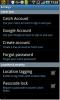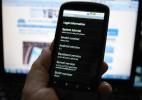İOS 4.1 Çalışan iPhone 3G'de Oyun Merkezi Nasıl Yüklenir
Apple'ın kendisi tarafından en iyi bilinen bazı nedenlerden dolayı, GameCenter uygulaması iPhone 3G “resmi olarak” olmayacak. Bu, manuel olarak yükleyemeyeceğiniz anlamına gelmez ve tek yapmanız gereken iOS 4.1'de jailbreak yapılmış bir iPhone 3G'dir.
İşte iOS çalıştıran iPhone 3G'de GameCenter'ı yükleme konusunda adım adım kılavuz 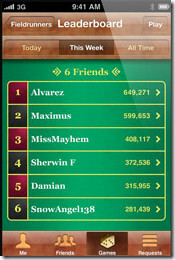 4.1.
4.1.
- İlk adım, henüz yapmadıysanız iPhone 3G'nizi jailbreak yapmaktır.
- Şimdi GameCenter.zip dosyasını indirin, içeriği çıkarın ve masaüstünüze kaydedin [Veya istediğiniz yere].
- Bu yapıldıktan sonra. Cydia'yı başlatın ve OpenSSH'yi yükleyin.
- Şimdi WindSCP'yi indirin ve indirme bittikten sonra uygulamayı başlatın.
- Şimdi WinSCP aracılığıyla iPhone'unuza aşağıdaki değerleri girerek bağlanın:
- Ana bilgisayar adı: iPhone’un IP Adresi
- Kullanıcı adı: Kök
- Şifre: Alpine
- Protokol: SCP
- İPhone'unuz bağlandıktan sonra / apps klasörüne gidin.
- Şimdi GameCenter.app dosyasını / apps klasörüne sürükleyip bırakın.
- Şimdi GameCenter.app'a sağ tıklayın ve izin parametresini 755 olarak ayarlayın.
- İzin ayarını tamamladıktan sonra, System / Libary / CoreServices / SpringBoard.app'a gidin ve N82AP.plist dosyasını masaüstünüze kopyalayın. Şimdi bu klasörlerden bir dosya seçin [Daha önce indirdiğiniz zip dosyasına dahil edilmiştir]:
- Klasör GameCenter - Yalnızca GameCenter'ı etkinleştirir
- Klasör Çoklu Görev e GameCenter - GameCeter'i Çoklu Görev ile Etkinleştirir
- Folder Sfondi e GameCenter - GameCenter ile Arkaplanı Etkinleştirir
- Klasör sfondi, Çoklu Görev e GameCenter - Bu seçenek Çoklu Görev, Arka Plan, GameCenter'ı etkinleştirir
- Gitmek istediğiniz dosyaya karar verdikten sonra, istediğiniz N82AP.plist dosyasını System / Libary / CoreServices / SpringBoard.app dosyasına sürükleyip bırakın. Bu, varolan dosyanın üzerine yazacaktır.
- Şimdi System / Libary / LaunchDeamons / adresine gidin ve com.apple.gamed.plist dosyasını buraya sürükleyip bırakın.
- Şimdi usr / libexec'e gidin, oyun dosyasını buraya sürükleyip bırakın ve “gamed” üzerine sağ tıklayarak izni 755 olarak ayarlayın.
- Bu yapıldıktan sonra, iPhone 3G'nizi yeniden başlatın ve işte gidiyorsunuz! şimdi iOS 4.1'de iPhone 3G'de GameCenter uygulaması yüklü.
Arama
Yakın Zamanda Gönderilenler
Android için 3 Banana Notları Yakalamak İçin Yeniden Adlandırıldı, Notları Etikete Göre Filtrele
Beynimizin her gün bombalandığı inanılmaz miktarda veriyi düşünün. ...
Nexus One'da FRG33 Android Güncellemesini İndirin ve Yükleyin
Google’ın amiral gemisi Android cihazı Nexus One ile gurur duyuyor ...
Samsung Galaxy K Özellikleri Ve Fiyatı
Sonunda Koreli Samsung Galaxy S Hayranları için bazı heyecan verici...